Odstranjevanje particije je sestavni del sistema za upravljanje diskov. Velikosti particije ne morete povečati, če iz sistema ne izbrišete obstoječe particije. Kaj pa, če particije ne morete izbrisati s trdega diska? Ne skrbite. Težave v računalniku lahko povzročijo obstoječe ostranjene datoteke na sistemskem pogonu ali obstoječe sistemske datoteke na pogonu. Za rešitev težave sledite tem preprostim popravkom v računalniku.
Popravek 1 - Izbrišite particijo iz CMD
Prekat lahko odstranite z ukazno vrstico.
1. Vnesite »cmd"V Iskanje poleg ikone sistema Windows.
2. Potem, desni klik naUkazni poziv", Ki se prikaže na povišanem rezultatu iskanja, in nato kliknite na"Zaženi kot skrbnik“.

3. Če želite to narediti, morate vnesti upravljanje diska. Preprosto Kopiraj prilepi ta dva ukaza posamično in zadeti Enter za zaporedno izvajanje obeh ukazov v računalniku.
DISKPART. SEZNAM DISK
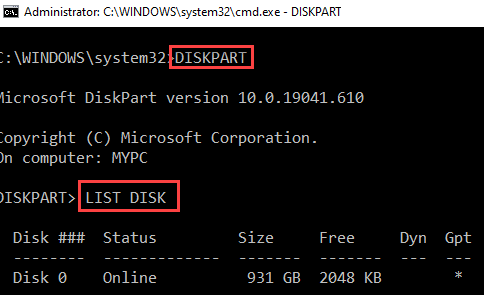
4. Zdaj boste na seznamu diskov morali preveriti »Št. Diska", Ki vsebuje particijo.
Preverite velikost diskov in se nato odločite, kateri disk vsebuje particijo. Ponavadi je največji pogon tisti disk, ki vsebuje particijo.
( Primer-V tem primeru gre za "Disk 0”, Saj je velikost diska 931 GB).

5. Narediti tako Kopiraj prilepi in spremeniti te ukaze v Ukazni poziv okno enega za drugim in zadeti Enter po vsakem od njih, da si ogledate particije diska.
IZBERITE DISK (št. diska)
SEZNAM RAZDELITVE

Končno lahko zdaj particijo izbrišete, tudi če je zaščitena z enim samim ukazom.
6. Prilepite te ukaze enega za drugim in prilagodite ukaz v skladu z njim ter pritisnite Enter.
IZBERITE RAZDELEK (številka particije)
IZBRIŠI PREKID
Zamenjajte particijo št. s particijo št, ki jo želite izbrisati. Predelne stene lahko ločite glede na njihove velikosti.
Primer- Odstranili smo particija 6. Torej, ukaz bo -
IZBERITE RAZDELEK 6
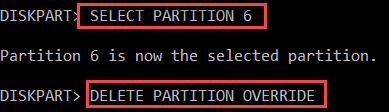
S tem boste odstranili particijo s trdega diska. Na enak način lahko izbrišete vse particije in jih izberete eno za drugo.
Vaš problem bi morali rešiti.
Popravek 2 - Odstranite strani s particije
Če particija, ki jo poskušate izbrisati, vsebuje nekaj ostranjenih datotek, te particije ne morete odstraniti.
1. Z desno miškino tipko kliknite Tipka Windows in kliknite naTeči“.
2. Nato napišite ta ukaz in nato pritisnite Enter za dostop do Lastnosti sistema.
sysdm.cpl

3. V oknu sistemskih lastnosti pojdite naNapredno".
4. Po tem morate klikniti naNastavitve“.
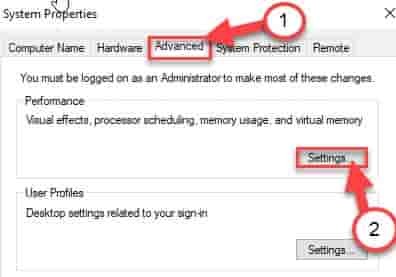
5. Ko enkrat to vidite možnosti izvedbe plošča se je odprla, pojdite naNapredno".
6. VNavidezni spomin"Kliknite"Sprememba“.
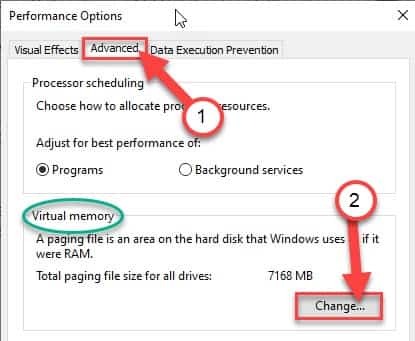
7. Potem, počistite polje polegSamodejno upravljajte velikost ostranjevalne datoteke za vse pogone".
8. Nato kliknite particijo, ki jo želite odstraniti.
Na primer, vzamemo pogon "C:". Tako smo izbraliC:”Voziti.
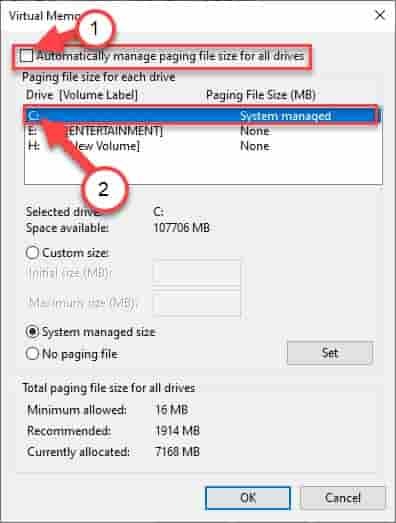
9. Nato kliknite naNi ostranjevalne datoteke".
10. Na koncu kliknite »Nastavite«, Da ga nastavite.
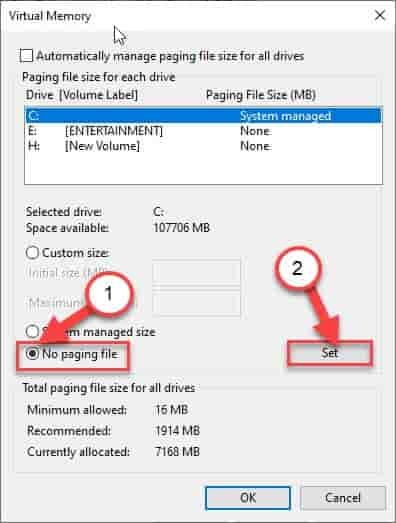
11. Če prejmete opozorilo, preprosto kliknite »Da"Za potrditev spremembe.

12. Na koncu kliknite »v redu", Če želite spremeniti nastavitve.
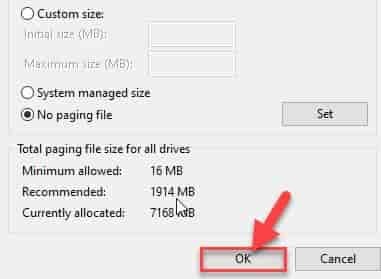
13. Po tem morate klikniti na “Prijavite se"In kliknite na"v redu«, Da ga shranite.

Ko to storite, ponovni zagon računalnik.
Zdaj poskusite odstraniti particijo. To bi moralo rešiti težavo, s katero se soočate.
